今日は、IBM Security、Packet Clearing House、Global Cyber Alliance により提供されている無料でセキュアな DNS 「Quad9」を紹介しようと思います。
「Quad9」は、無料で使えるセキュアな DNS※1 です。
※1 ドメイン(URL )を IP アドレスに変換し、Web サイト等への接続を可能にするシステムのこと。
通常は、プロバイダのものが使用されている。
- 個人情報を盗むフィッシングサイト
- ランサムウェアやマルウェアに感染させようとする有害なウェブサイト
などへのアクセスを自動で遮断できるようにするセキュアな DNS で、悪意のあるウェブサイトを自動でフィルターし、安全なインターネット通信を行えるようにしてくれます。
(機能的には、アンチスパイウェアによくある “ 免疫 ” に近い)
基本的に、「ネットワーク接続」画面で DNS サーバーのアドレスを指定するだけで使うことができるサービスで、別途ソフトをインストールしたりパソコンを再起動させたりすることなく手軽に使うことができます。
(各種セキュリティソフトとも併用することができます)
普段、少しでも安全なネット接続を行いたいと考えている人にはもちろん、ここぞという場面でピンポイントに使うのも良いと思います。
ちなみに、無料の DNS にしては珍しく(?)、IPv6 にも対応していたりするため、現在 IPv6 通信を行っている場合でも利用することができるようです。
(ただし、IPv6 通信に関しては未確認)
Quad9 の設定方法
- まず、下記いずれかの方法で、「ネットワーク接続」画面を呼び出します。
- コントロールパネルを開き、「ネットワークの状態とタスクの表示」を選択 → 左上にある「アダプター設定の変更を」選択。
- Windows 10 の場合は、タスクトレイ上のネットワークアイコンを右クリック → 「ネットワークとインターネットの設定を開く」を選択 → 「アダプターのオプションを変更する」を選択。
- ホットキー “「Win」+「R」” を押すなどして、「ファイル名を指定して実行」を呼び出す →
-
ncpa.cpl
と入力し、「Enter」キーを押す。
- 「ネットワーク接続」画面が表示されます。そのまま、アクティブなネットワークアダプター( × が付いていないもの)を右クリックし、「プロパティ」を選択します。
アクティブなネットワークアダプターが分からない場合、タスクトレイ上のネットワークアイコンの上にマウスカーソルを乗せたり、「ネットワークと共有センター」や「ネットワークとインターネット」を見たりすると分かるかもしれません。 - 選択したネットワークアダプターのプロパティが表示されます。ここで、「インターネット プロトコル バージョン 4 (TCP/IPv4)」を選択し、右下の「プロパティ」を選択します。
IPv6 通信を行っている場合は、「インターネット プロトコル バージョン 6 (TCP/IPv6)」を選択し、右下の「プロパティ」を選択します。 - 「インターネット プロトコル バージョン 4 (TCP/IPv4)のプロパティ」画面が表示されます。この画面の下部にある「次の DNS サーバーのアドレスを使う」にチェックを入れ、「優先 DNS サーバー」欄に
-
9.9.9.9
と入力します。
IPv6 の設定を行う時は、-
2620:fe::fe
と入力します。
- 続いて、「代替 DNS サーバー」欄の数値を消去して空欄にし、右下の「OK」ボタンをクリックします。
- これで設定完了です。
以後、設定された DNS サーバー「Quad9」が、悪意のあるウェブサイトを自動でブロックしてくれるようになります。
DNS の設定を元に戻す時は、「インターネット プロトコル バージョン 4 (TCP/IPv4)のプロパティ」や「インターネット プロトコル バージョン 6 (TCP/IPv6)のプロパティ」画面で「DNS サーバーのアドレスを自動的に取得する」にチェック → 右下の「OK」ボタンをクリックすれば OK です。
尚、「Quad9」は速さをウリにしている DNS ではありませんが、一応「DNS Jumper」を使って速度チェックを行ってみたところ、速度はまぁ普通かな… といった感じでした。
(サーバーの拠点は、今後倍増するようです)
その他、「Quad9」の機能を比較検証するためのものとして、セキュアな機能を除去した
-
9.9.9.10 (2620:fe::10)
という DNS サーバーも用意されているようです。
(代替サーバーとしては使わないで下さい)

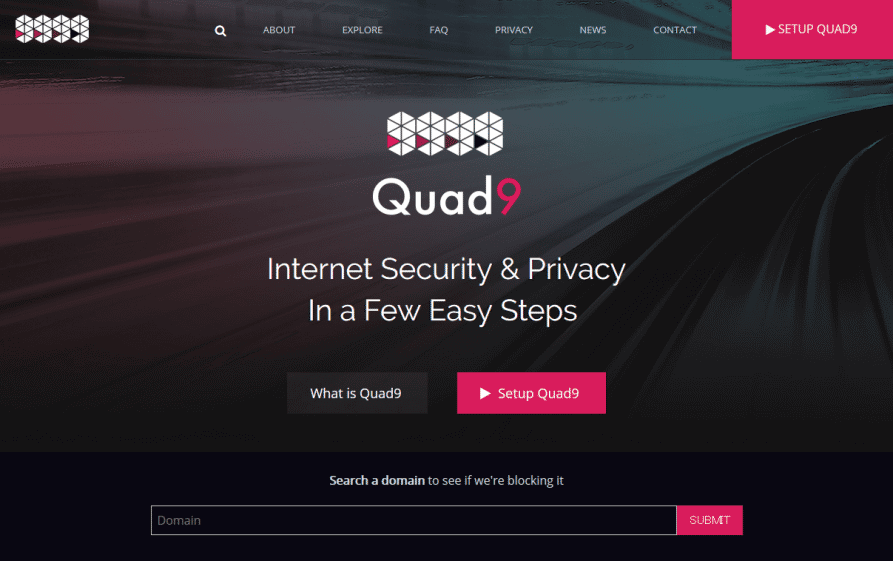
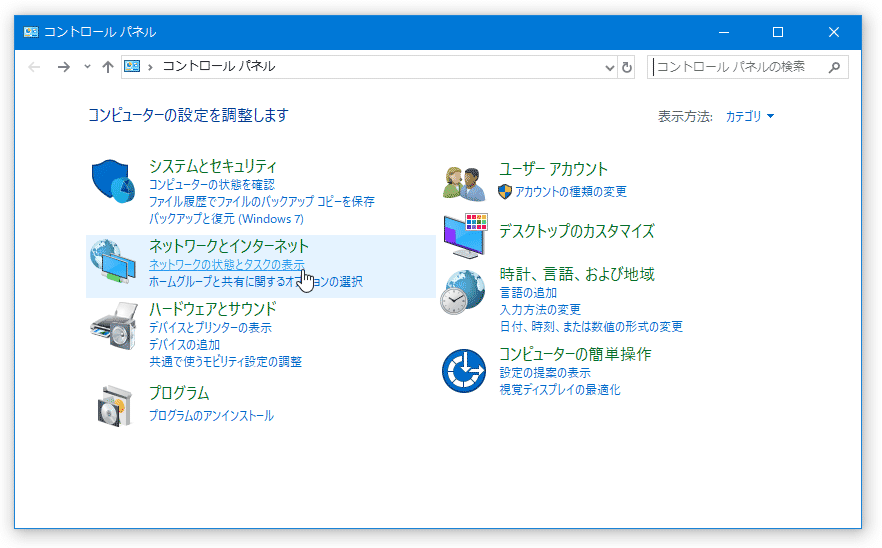
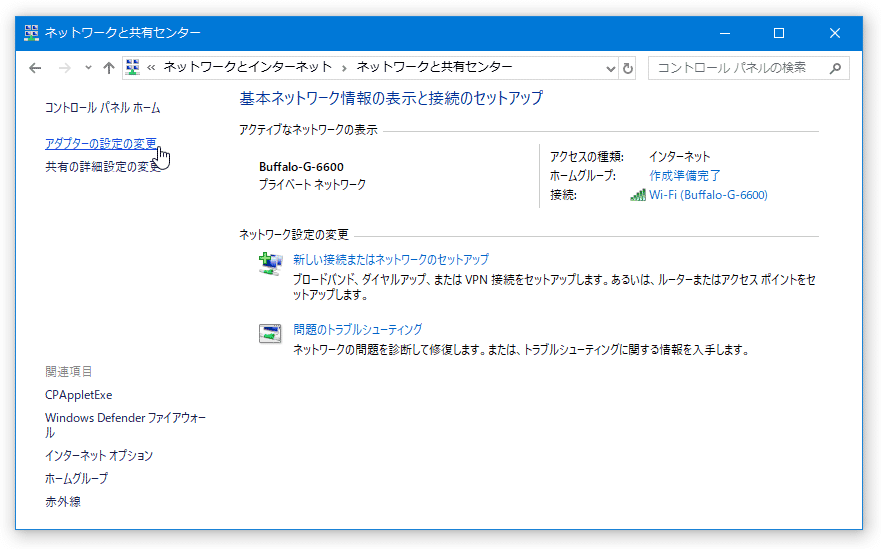
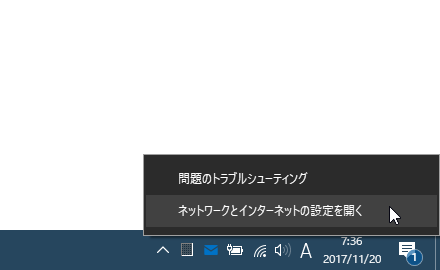

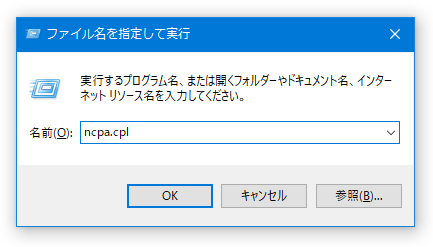
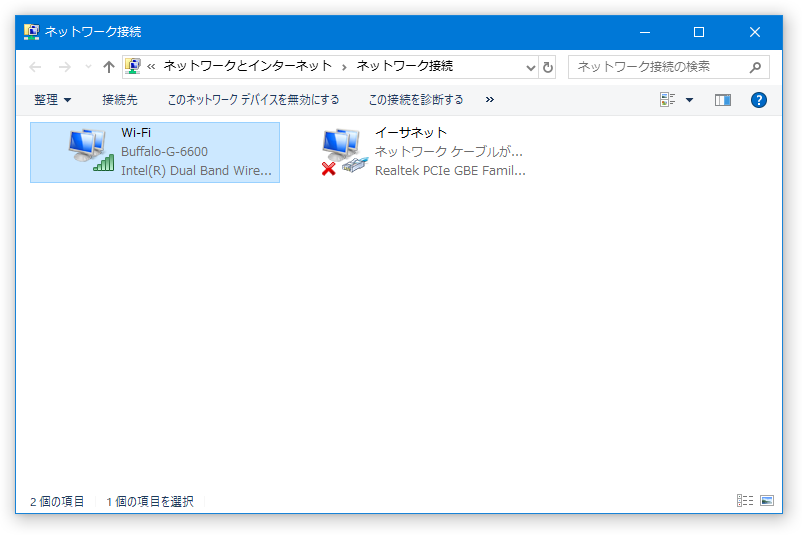
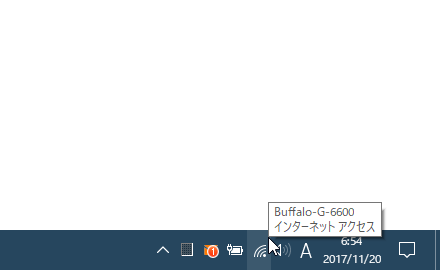
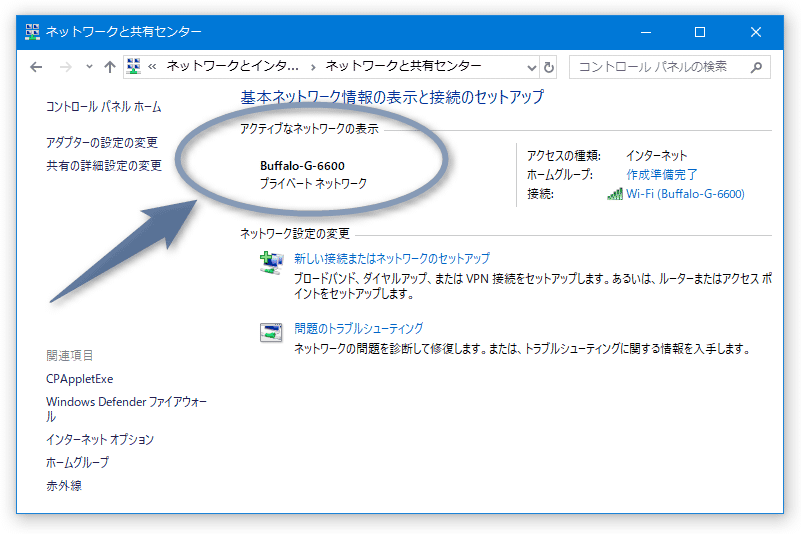
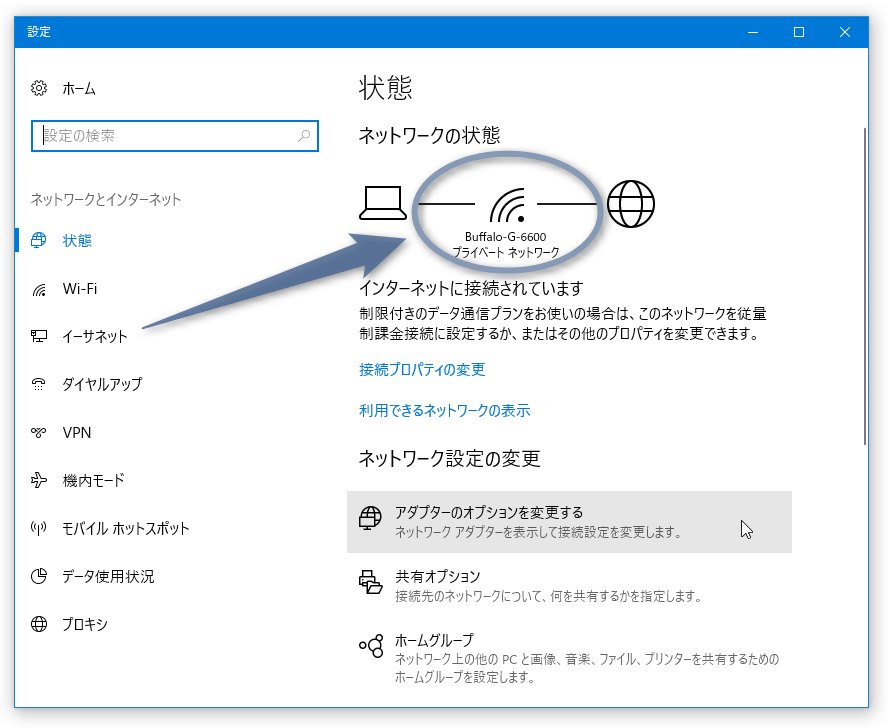
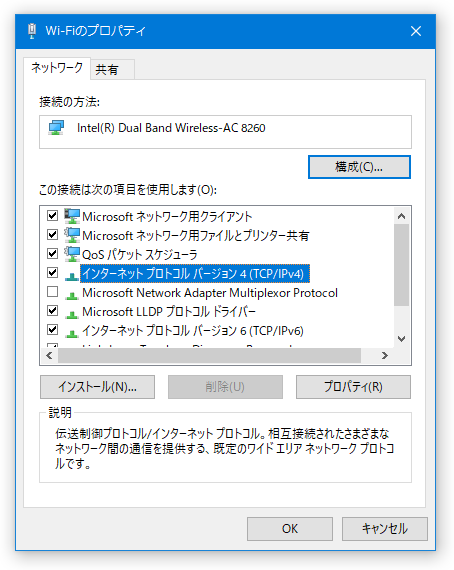
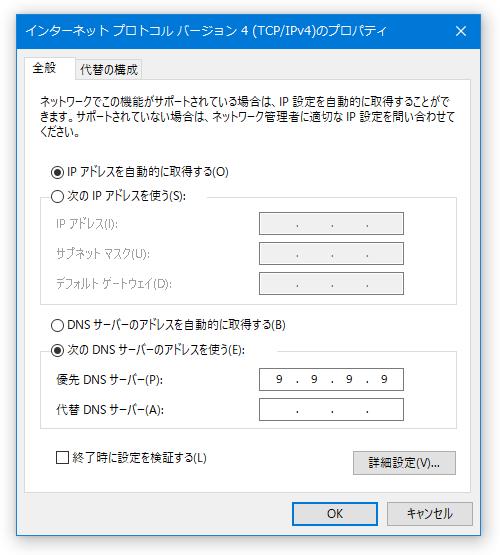
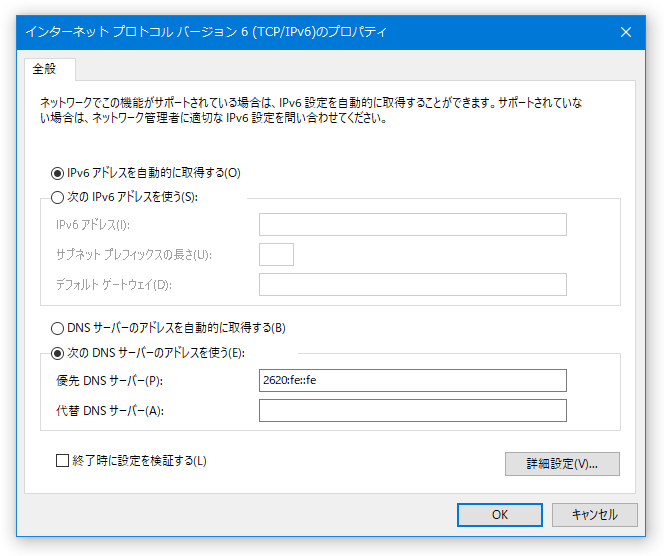
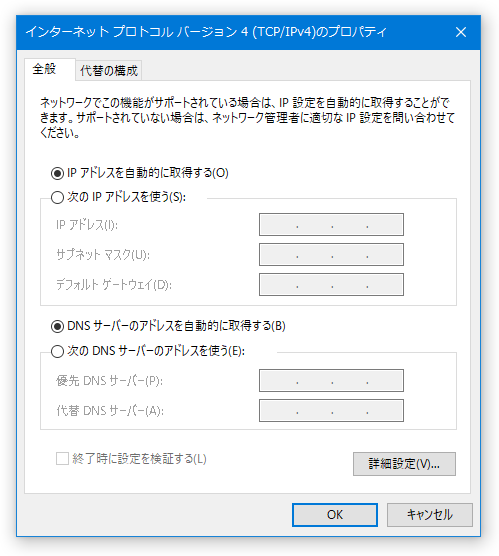
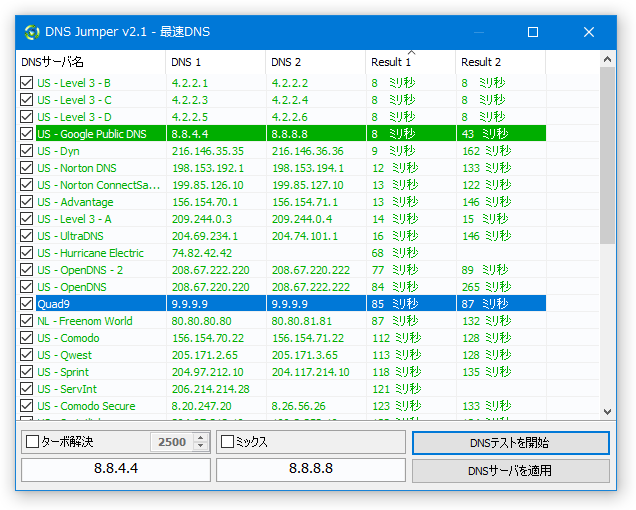
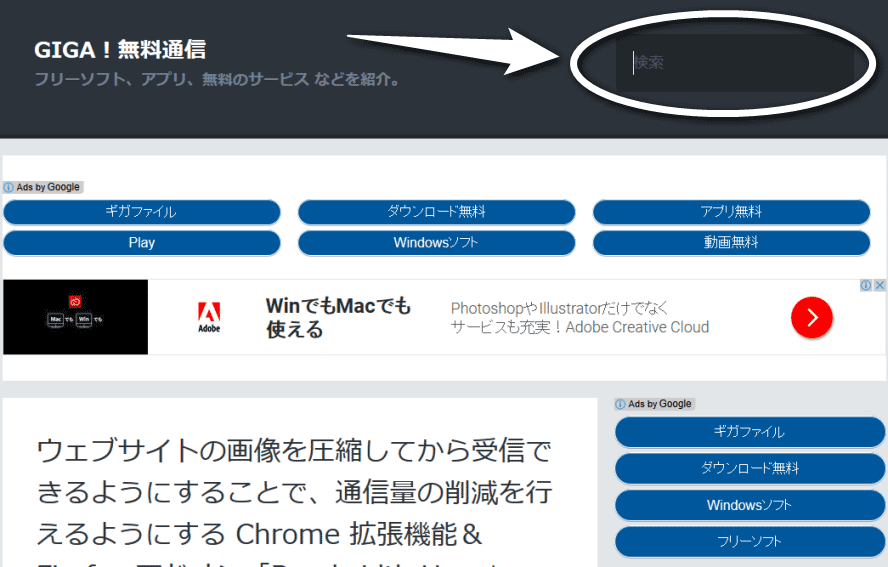
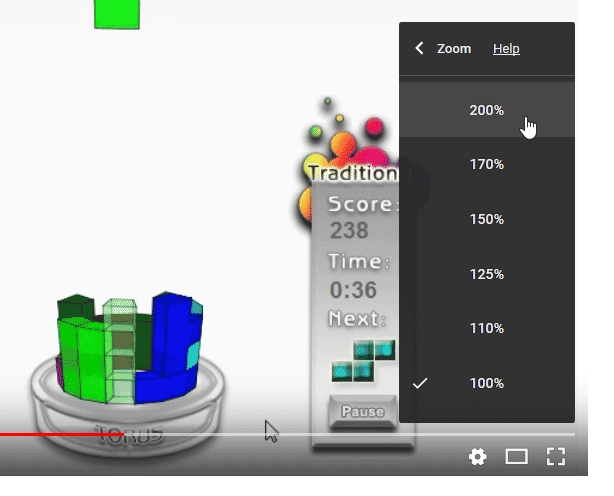
コメント